Az Intel járművezetők frissítésére szolgáló legjobb programok áttekintése

- 1883
- 211
- Bíró Barnabás
A számítógépes rendszer helyes működéséhez nagyon fontos, hogy megfelelő illesztőprogramok legyenek az eszközökhöz. Ezek a számítógépes rendszer kulcsfontosságú elemei, de gyakran elfelejtjük őket, ami a teljesítmény különböző problémáihoz vezethet. A tűzifa frissítése a legújabb verzióhoz segít a maximális teljesítmény elérésében a berendezésekből. De a probléma az, hogy a legtöbbünket nem frissítik az eszközök, ha a Microsoft Updates vagy az Intel Drivers frissítési rendszere nem kínálja őket.

A legtöbb esetben nem kell új szoftvert telepítenie az eszközökhöz, ha a berendezés jól működik. De néha fontos lehet a tűzifa frissítése, mert a gyártó talán kiad néhány teljesítményt vagy biztonsági frissítést. Ez a legfontosabb oka annak, hogy szükség van egy profi sofőrkezelő eszközre - és mi lehetne jobb, mint egy ingyenes program!
Az Intel Drivers frissítési programjai
Itt vannak a legjobb ingyenes Intel illesztőprogramok frissítései a Windows operációs rendszerrel. Ez a szoftver lehetővé teszi az új szoftverek egyszerű telepítését, és különösen hasznos lesz azok számára, akik nem akarják manuálisan ellenőrizni a frissítéseiket.
Dupla sofőr
Double Driver - Ingyenes biztonsági mentési program a Windows eszközökhöz. Néhány tűzifa nem mindig érhető el az interneten, és ha nincs CD, de létrehoznia kell a fontos telepített szoftverek biztonsági másolatát, a Double Driver hasznos lesz. Ez egy nagyon egyszerű és hasznos eszköz, amely nemcsak lehetővé teszi a PC -re telepített fáról szóló részletes információk ellenőrzését, hanem a biztonsági mentések egyszerű létrehozásában, a kiválasztott programok mentésében és mentésében is segít.
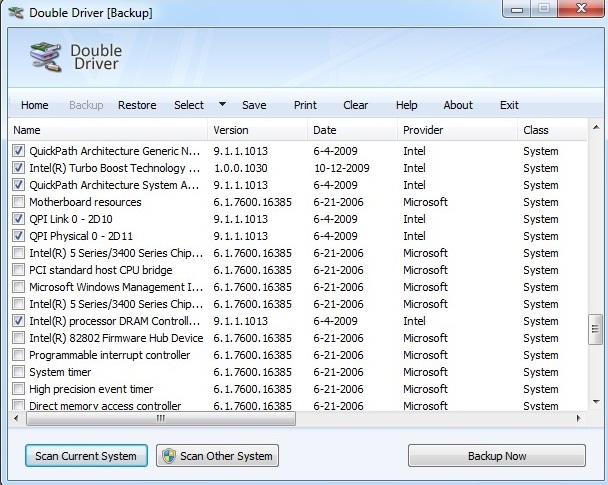
Dupla illesztőprogram program ablak
Csípős sofőr
Snappy illesztőprogram -telepítő - Kényelmes eszköz, amely lehetővé teszi az illesztőprogramok telepítését és frissítését a számítógépre a Windows operációs rendszerrel. Ez a legjobb alkalmazás, különösen akkor, ha nemrégiben formázta a számítógépet, vagy frissítette az operációs rendszert, mert autonóm módban is működhet, és nem kell csatlakoznia az internethez.
Az alkalmazás fő funkciói:
- C/C ++ -on írták;
- sok téma;
- Megtalálhatja a legmegfelelőbb illesztőprogramot bármelyik eszközhöz, és támogatni fogja Önt a telepítés minden lépésében;
- A telepítés és az indítás gyors indexelését kínálja;
- A járművezetők frissítésére szolgáló program hordozható - könnyen elindíthatja az USB -vel, mivel a telepítés nem szükséges;
- Támogatja a járművezetők archívumokból történő telepítését, valamint a mappákat;
- Képernyőképeket készít a külső rendszerek emulálására;
- Többnyelvű felülete van.
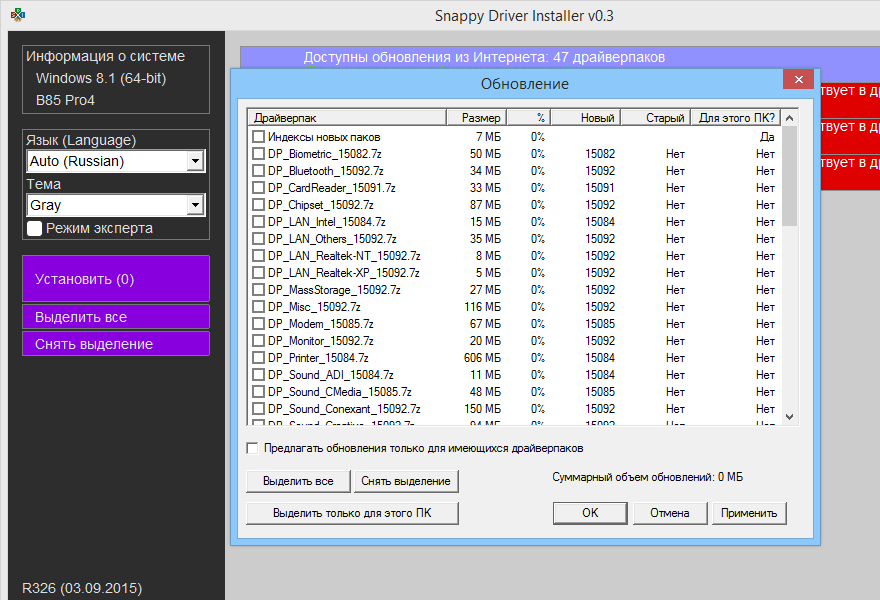
Snappy illesztőprogram program ablak
Általánosságban elmondható, hogy a Snappy Driver Installer nagyszerű eszköz, hogy frissítse az illesztőprogramot egy laptopon.
Eszközorvos
Eszköz orvos - ingyenes szoftver a PC -hez, Windows -val a tűzifa frissítéséhez. A szoftver a részletes szkennelés miatt népszerű, mivel az alkalmazás olyan azonosítatlan tűzifa -t találhat, amelyet általában nem található a Windows Devices Discatcher a védelem. A Device Doctor -adatbázis szinte az összes fő gyártót tartalmazza a hardverkészülékek gyártóinak, és most már több mint 13 millió eszköz és PC illesztőprogramja van.
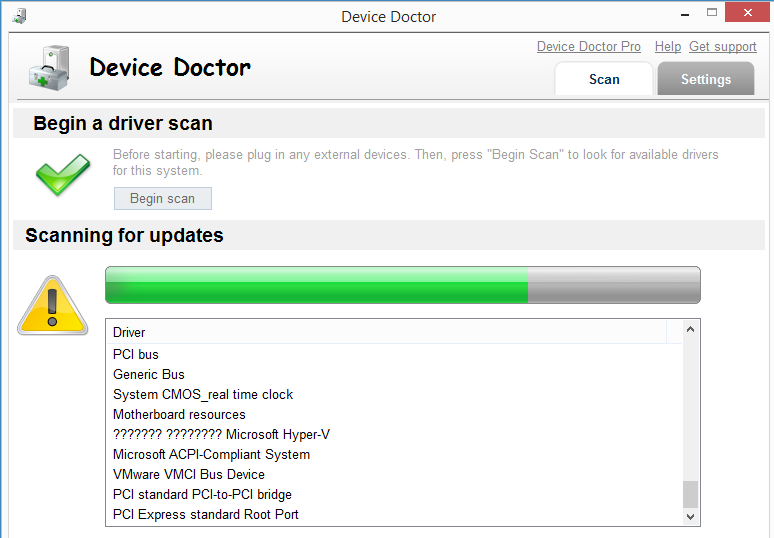
Eszközorvos
AMD illesztőprogram autodetect
Az AMD illesztőprogram Autodetect beolvassa a teljes operációs rendszert, valamint a számítógép grafikus kártyáját, és meghatározza, hogy rendelkezésre áll -e frissítés. A segédprogram lehetővé teszi a hivatalos frissítést csak egy egérkattintással betölteni. Az AMD illesztőprogram Autodetect eszköz fő funkciói az egyszerű telepítési és automatikus érzékelő eszköz.
Az eszközök fajának időben történő frissítése nagyon hasznos, mivel javíthatja a berendezések teljesítményét, hozzáadhat funkciókat vagy kezelőszerveket, javíthatja a számítógép stabilitását és funkcionalitását. Az alkalmazás megváltoztatja a berendezés beállításait, meghatározza az egyes eszközök illesztőprogramjait, valamint telepít, töröl, frissít, visszaszorít, bekapcsolja, letiltja az illesztőprogramokat.
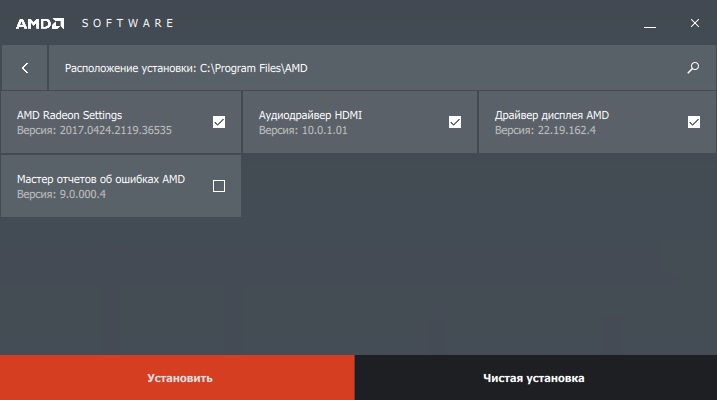
AMD illesztőprogram autodetect
DUMO UPDATE Monitor
A DUMO Update Monitor egy ingyenes Windows szoftver, amely automatikusan ellenőrzi, hogy a Firewood legújabb verzióit telepítik -e a rendszerbe, és segít -e a számítógépének megfelelő és biztonságos állapotban fenntartásában. Ha a DUMO telepítve van a számítógépére, akkor nem kell manuálisan ellenőriznie a kilépést - az eszköz értesítést küld, ha bármilyen frissítés elérhető a tűzifa számára a számítógépen.
A járművezetők minden számítógépes rendszer nagyon fontos alkotóelemei, és a frissítés döntő szerepet játszik. Tudja meg, mikor és hogyan kell frissíteni a szoftvert, nem olyan egyszerű, mint szeretnék. A legtöbb felhasználó úgy gondolja, hogy a tűzifát folyamatosan frissíteni kell. És ha Ön egyike vagy, a KC Softwarees nagyszerű hírei vannak az Ön számára. Az illesztőprogramok frissítési monitorja, amint a neve is sugallja, segít kezelni a PC -re telepített összes fát.
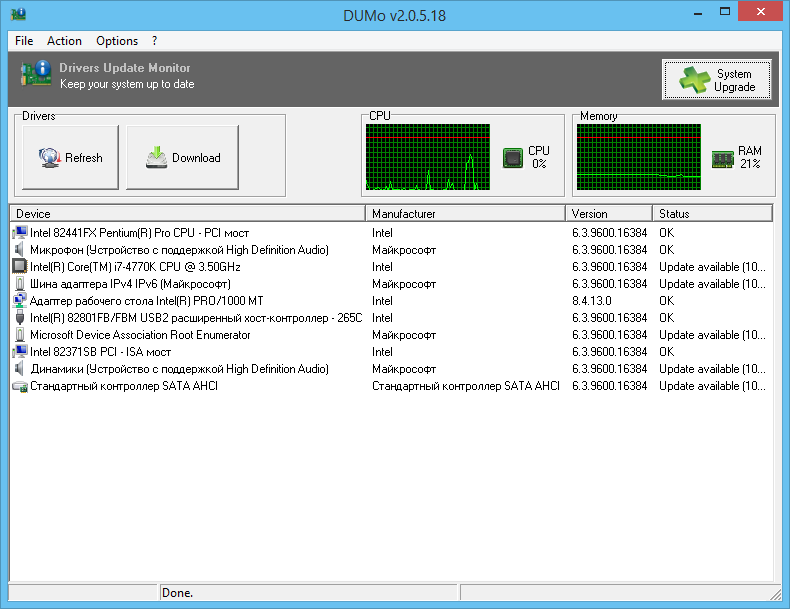
DUMO UPDATE Monitor Program ablaka
Bár mindig készíthet biztonsági másolatot, diszkonteal, kikapcsol, visszakapcsolhat, frissítheti az eszközöket az eszközök diszpécserével a Windows -ban, a DUMO automatizálja ezt a folyamatot. Ha a DUMO telepítve van a számítógépre Windows operációs rendszerrel, akkor nem kell ellenőriznie a berendezésgyártó webhelyeit. A fejlesztő szerint a program automatikusan felismeri a telepített berendezést, és védi a számítógépet a szükséges hardver illesztőprogramok legújabb verziójával!
A járművezetők frissítése kiküszöböli a PC teljesítményproblémáit, valamint növelheti a gép biztonságát, stabilitását és sebességét. A gyártók által készített frissítések gyakran új hardverfunkciókat hoznak, de a fő probléma az, hogyan és hol lehet a frissítéseket megtalálni. A frissítések ellenőrzésének leggyakoribb módja az, ha meglátogatja a gyártó webhelyét, és ellenőrizze a rendelkezésre álló letöltések elérhetőségét, majd töltse le azokat a számítógépére.
Dumo mindezt automatikusan megteszi. Ez egy univerzális megoldás, amely segít részletes információk megszerzésében a PC -re telepített összes illesztőprogramról, és garantálja, hogy az utolsó kiadásukat telepítette az utolsó kiadásuk. Ez egy egyszerű felhasználási alkalmazás, és az első indításkor megkezdi az operációs rendszer beolvasását, és felismeri a telepített tűzifát. Néhány másodperc múlva a program megjeleníti a telepített szoftver teljes listáját, a verziószámot és a gyártót. Dumo megmutatja a RAM és a CP aktuális használatát is.
A DUMO (illesztőprogram -frissítési monitor) egy hasznos program, amely megjeleníti a számítógépre telepített illesztőprogramok teljes listáját. Ennek ellenére a program felét végzi. Kétszer kattintva a sofőrökre a listáról, léphet a KC Softwarees oldalra, ahol linket kap a Google Keresési oldalra. Az alkalmazás nem nyújt közvetlen linket a gyártó webhelyéhez.
Dell Update Utility
A Dell a számítógépek felhasználói számára számos eszközt kínál, köztük a Dell Support Center szoftvert, amely elősegíti a Dell megszakítás nélküli működését az Intel alapján. Ami a szükséges tűzifa meghatározását illeti, a Dell automatizálja a teljes folyamatot. Megtalálja az eszköz és az alkatrészek modelljét, és megtudja, mire van szükség a tűzifa.
A Dell Update egy kis eszköz, amely automatikusan frissíti az eszközök fontos javítását, amikor elérhetővé válnak. Csak azokat a sofőröket kínálja, amelyek szükségesek a számítógépéhez. Ez garantálja, hogy a számítógép megkapja a legfontosabb frissítéseket anélkül, hogy ellenőriznie kellene őket az interneten, és saját maga telepítenie kell. Amint az eszköz befejezi a szkennelést, új verziókat kínál (ha van ilyen).
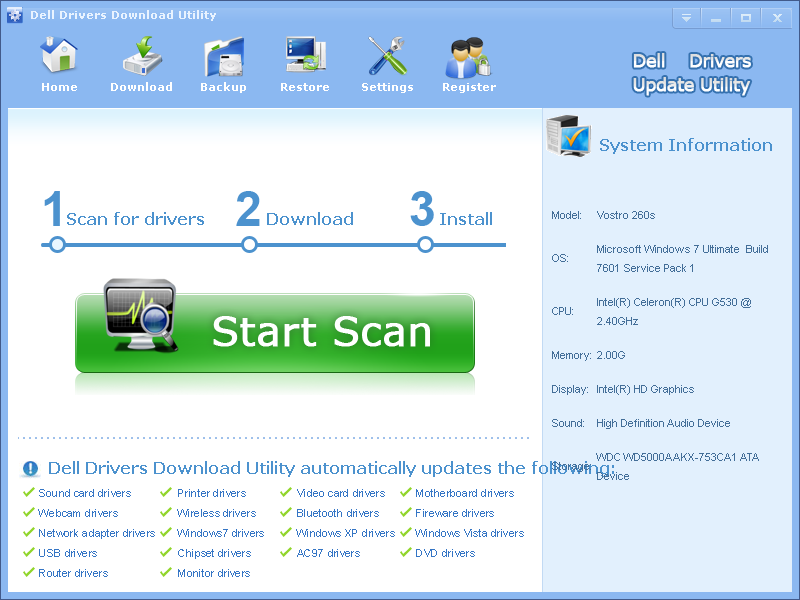
Dell Update Utility
IOBIT Driver Booster
Az IOBIT Driver Booster Free egyszerűsítheti munkáját. A Driver Booster ingyenes szoftver a Windows 10/8/7 -hez, amely beolvassa a számítógépet az elavult eszközökre, és frissíti őket egy egérkattintással. Az IOBIT Driver Booster ingyenes és prémium verzióban is elérhető. Az ingyenes verzió a következő lehetőségeket kínálja:
- az elavult, hiányzó és sérült tűzifa automatikus beolvasása és azonosítása;
- az elavult betöltés és frissítése egy kattintással;
- Kisebb PO PO új tömörítési algoritmussal;
- Biztonságos frissítés a WHQL használatával.
Egy hatalmas adatbázisnak köszönhetően az IOBIT Driver Booster több mint 400 000 eszközt és szoftvert támogat. A telepítés után a program automatikusan átvizsgálja a számítógépet, helytelen, hiányzó vagy elavult illesztőprogramokat észlel, és kijavítja azokat.
Az előkészített frekvencia után a program automatikusan elindítja a PC -vizsgálatot, és néhány perc alatt részletes jelentést fog adni, amely tartalmazza az elavult programok listáját, valamint az Uptodate verziókat. Csak annyit kell tennie, hogy rákattint a "Frissítés most" gombra, és elkezdi a betöltést, telepíteni és frissíteni az elavult tűzifát. A frissített verzió telepítése előtt a helyreállítási pont automatikusan létrejön.
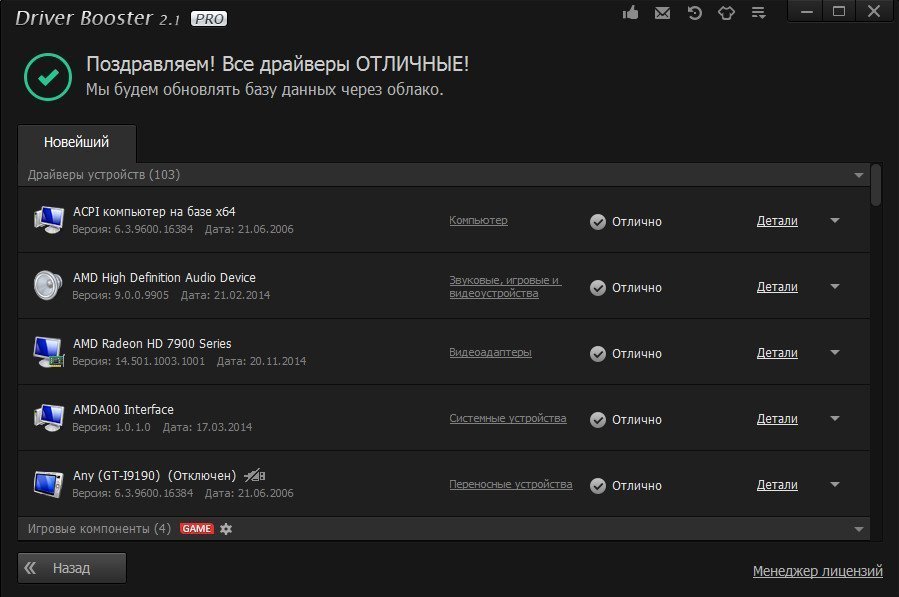
IOBIT Driver Booster
A program tartalmazza az eszközök biztonsági másolatok verzióinak ellenőrzésének lehetőségeit és szükség esetén. Itt láthatja a Driver Booster segítségével létrehozott rendszer helyreállítási pontjait is.
Kattintson a főablak jobb felső sarkában található Toolkit ikonra, és láthatja a teljes eszközkészletet, ahol különféle hibákat javíthat, például a hang, a hálózati hiba, az eszközhibák, a hibás felbontással, hibával, hibával, hibával, hibával, hibával, hiba az eszköz eltávolításának stb. D. A szoftver 300 000 verziót tartalmaz az eszközökön, és a lista folyamatosan növekszik. A számítógép sebességétől függően a frissítés egy pillanat alatt elvégezhető.
A szkennelés befejezése után a felhasználóknak meg kell vizsgálniuk a frissítéshez rendelkezésre álló összes tűzifa listáját. Egy egérkattintás, és mindegyik automatikusan betöltve és telepítve. Nincs itt sok beállítás, és ez rendben van, mert a segédprogram nem igényel sok funkciót. Általánosságban a frissítésre szolgáló nagyszerű program.
Intel illesztőprogram frissítési folyamat az Intel illesztőprogram -frissítési segédprogrammal
Az Intel illesztőprogram -frissítési segédprogram automatikusan azonosítja, megtalálja és telepíti a rendszer frissített tűzifa -ját. A szoftver gondosan ellenőrzi a rendszert, a szükséges lapkakészlet -frissítéseket kínálja, és csak az engedély megkapása után tölti be őket. Nem gyűjt semmilyen személyes információt. Egy egyszerű és kényelmes felület megfelelővé teszi az ingyenes szoftverek listájának hozzáadását a Windows számítógépek tűzifa frissítésére.
Az alkalmazás elindításához kattintson a "Futtatás elemzés" gombra. Pár perc múlva az alkalmazás megadja az alkatrészek listáját, beleértve egy grafikus adaptert, amelyen keresztül frissítheti. A frissítésekkel kapcsolatos információk mellett a szoftver a gyártók leírását és a bevált és új tűzifa verzióját is tartalmazza.
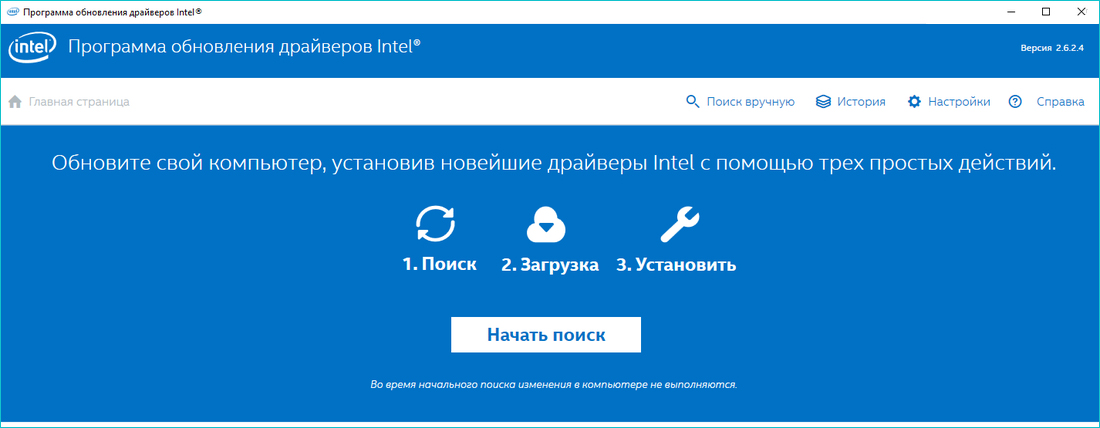
Intel illesztőprogram frissítése segédprogram ablak
A beillesztési jelölések telepítéséhez a kívánt elemekkel szemben (Intel videokártya, alaplap alkatrészei stb. D.) és kattintson a "Letöltés" gombra. A segédprogram letölti és telepíti a szoftvert önmagában.
Hogyan töltsük le és frissítsük az Intel illesztőprogramokat manuálisan
Az Intel illesztőprogram frissítési segédprogramja lehetővé teszi az alaplap -összetevők manuálisan történő frissítését mind a Windows 7 -en, mind az operációs rendszer többi részén.
Hogyan lehet manuálisan frissíteni? Ehhez válassza a program menüben a „Kézzel” lehetőséget. Megjelenik az Intel rendelkezésre álló termékeinek listája. Válassza ki az alaplapját, és kattintson a "Meghajtás keresése" gombra. Az elemzés után a program felajánlja a legújabb verzióik letöltését és telepítését.
Az eszközök illesztőprogramjainak frissítése előtt ne felejtse el először létrehozni a rendszer helyreállítási pontját. A Windows alatt lévő számítógépnek folyamatosan frissítenie kell a tűzifa -t, függetlenül attól, hogy az operációs rendszer újabb verzióját telepítették -e. Az illesztőprogramok frissítése segít a számítógép és más hardver eszközök maximális teljesítményének elérésében.
- « Hogyan lehet megnyitni a winmailt.DAT egy számítógépen
- Hogyan lehet megoldani a problémát, ha az Avira nem frissül »

